sinopec邮箱设置指南
sinopec邮箱设置指南
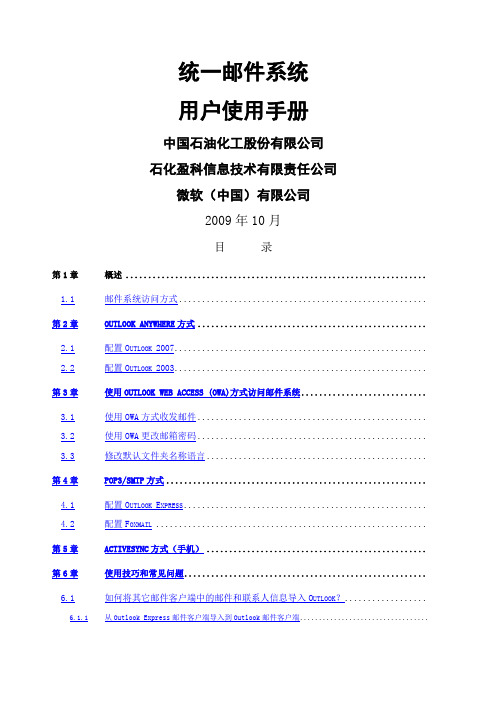
统一邮件系统用户使用手册中国石油化工股份有限公司石化盈科信息技术有限责任公司微软(中国)有限公司2009年10月目录第1章概述 ...................................................................1.1邮件系统访问方式...................................................... 第2章OUTLOOK ANYWHERE方式...................................................2.1配置O UTLOOK 2007.......................................................2.2配置O UTLOOK 2003....................................................... 第3章使用OUTLOOK WEB ACCESS (OWA)方式访问邮件系统............................3.1使用OWA方式收发邮件..................................................3.2使用OWA更改邮箱密码..................................................3.3修改默认文件夹名称语言................................................ 第4章POP3/SMTP方式..........................................................4.1配置O UTLOOK E XPRESS.....................................................4.2配置F OXMAIL ........................................................... 第5章ACTIVESYNC方式(手机) ................................................. 第6章使用技巧和常见问题......................................................6.1如何将其它邮件客户端中的邮件和联系人信息导入O UTLOOK?..................6.1.1从Outlook Express邮件客户端导入到Outlook邮件客户端..................................6.1.2从Foxmail邮件客户端导入到Outlook邮件客户端..........................................6.2如何解决邮件发送错误?................................................6.3为什么某些正常邮件收不到?............................................6.4为什么发送邮件后收到对方的退信?......................................6.5如何确认及更改邮件的本地存储位置?....................................6.5.1Outlook express客户端................................................................6.5.2使用Outlook Anywhere方式收发邮件的Outlook邮件客户端.................................6.6使用O UTLOOK A NYWHERE方式如何存档邮件....................................6.7如何释放服务器上的邮箱空间?..........................................6.8如何备份邮箱数据?....................................................6.9如何变更用户邮箱的密码?..............................................6.10如何联系邮件系统管理员?..............................................第1章概述中国石油化工股份有限公司(以下简称“中国石化”)在全国范围内统一部署了新的基于Microsoft Exchange 2007的电子邮件系统,实现了一个统一的企业电子消息系统。
中油电子邮箱设置方法
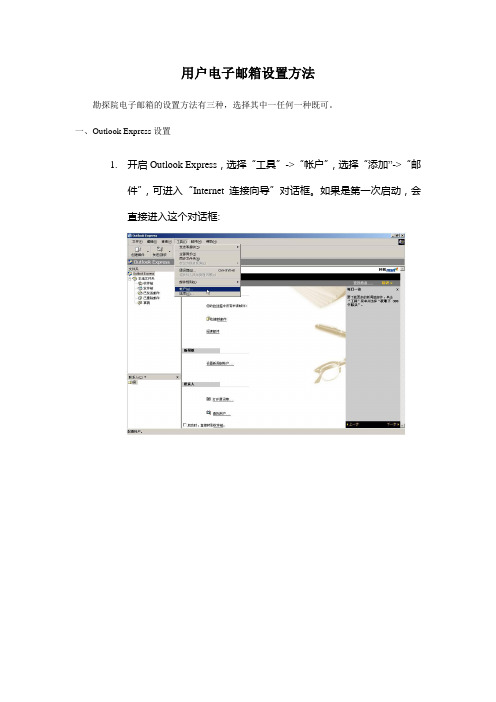
用户电子邮箱设置方法勘探院电子邮箱的设置方法有三种,选择其中一任何一种既可。
一、Outlook Express设置1.开启Outlook Express,选择“工具”->“帐户”,选择“添加”->“邮件”,可进入“Internet连接向导”对话框。
如果是第一次启动,会直接进入这个对话框:2.输入显示名,此显示名用于发送邮件时标识发件人,通常输入用户姓名。
单击“下一步”:3.输入用户邮件地址,此地址用于标识发件人的电子邮件地址。
单击“下一步”:4.在“电子邮件服务器名”对话框中,选择服务器为“POP3”。
并且在“接收邮件服务器”上填写邮件服务器名,在“发送邮件服务器”上填写与“接受邮件服务器”相同的服务器名。
在中国石油电子邮件系统中,中心站点的用户填写“mail.petrochina”,单击“下一步”:5.在“Internet Mail登录”对话框中,填写邮件前缀名和对应的密码,单击“下一步:6.单击“完成”。
此时完成了邮件帐户的配置。
但由于中国石油电子邮件系统为了避免转发垃圾邮件而设置了SMTP发信的认证,所以需要进一步配置SMTP发件认证。
7.选择“工具”->“帐户”,打开“Internet帐户”对话框。
选择“邮件”标签,并选择刚创建的邮件帐户(通常显示为邮件服务器名称)。
8.单击“属性”:份认证”选项。
单击“确认”:10.验证发送邮件给自己,并能正确从服务器上取到邮件。
有些邮件的附件由于Outlook Express 的安全性无法打开。
11.选择“工具”->“选项”,打开“选项”对话框,选择“安全”标签。
12. 在“病毒防护”中,把“不允许保存或打开可能有病毒的附件”前的勾去掉。
二、Outlook设置Outlook 20031.在“控制面板”中打开“Mail”,单击“电子邮件帐户”,单击“添加新电子邮件帐户”按钮,单击“下一步”:2.选择“POP3”,单击“下一步”:3.填写用户信息包括,用户的姓名,邮件的全名,用户名,密码,接收和发送邮件服务器填写“mail.petrochina”,点击“测试帐户设置”,在全部完成后点“关闭”。
中国石化统一邮件系统用户使用手册V4

中国⽯化统⼀邮件系统⽤户使⽤⼿册V4中国⽯化电⼦邮件系统⽤户使⽤⼿册信息系统管理部2010年6⽉⽬录第1章概述 (1)第2章邮件系统访问⽅式 (2)2.1电⼦邮件使⽤场景 (2)2.2邮箱配臵⽅法 (3)2.2.1Outlook 2007配臵Outlook Anywhere模式 (3)2.2.2Outlook 2003配臵Outlook Anywhere模式 (7)2.2.3Outlook Express配臵POP3/SMTP模式 (13)2.2.4Foxmail配臵POP3/SMTP模式 (17)2.2.5使⽤ OWA⽅式 (20)2.2.6⼿机邮箱的设臵 (26)第3章使⽤技巧和常见问题 (28)3.1邮箱连接失败的⾃查 (28)3.2如何将其它邮件客户端中的邮件和联系⼈信息导⼊O UTLOOK? (28)3.2.1从Outlook Express邮件客户端导⼊到Outlook邮件客户端 (28)3.2.2从Foxmail邮件客户端导⼊到Outlook邮件客户端 (30)3.3如何解决邮件发送错误? (35)3.4为什么某些正常邮件收不到? (35)3.5为什么发送邮件后收到对⽅的退信? (35)3.6如何更改邮件的本地存储位臵? (37)3.6.1Office Outlook 2007客户端 (37)3.6.2Office Outlook 2003客户端 (40)3.6.3Outlook express客户端 (42)3.7使⽤O UTLOOK A NYWHERE⽅式如何存档邮件 (44)3.8如何释放服务器上的邮箱空间? (46)3.9如何备份邮箱数据? (48)3.10如何变更您邮箱的密码? (48)3.11如何联系邮件系统管理员? (48)第1章概述中国⽯化电⼦邮件系统采⽤user_id@/doc/fac14209763231126edb1115.html 统⼀邮件标识,为中国⽯化⽤户提供电⼦邮件服务。
中石化统一邮箱介绍及使用说明
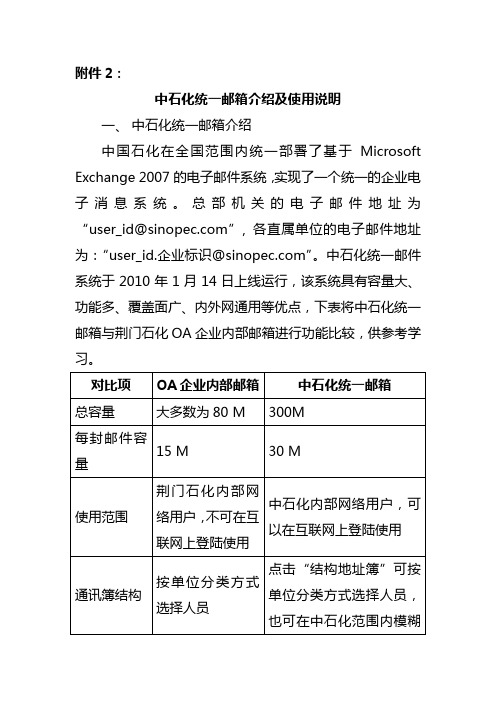
附件2:中石化统一邮箱介绍及使用说明一、中石化统一邮箱介绍中国石化在全国范围内统一部署了基于Microsoft Exchange 2007的电子邮件系统,实现了一个统一的企业电子消息系统。
总部机关的电子邮件地址为“user_id@”, 各直属单位的电子邮件地址为:“user_id.企业标识@”。
中石化统一邮件系统于2010年1月14日上线运行,该系统具有容量大、功能多、覆盖面广、内外网通用等优点,下表将中石化统一邮箱与荆门石化OA企业内部邮箱进行功能比较,供参考学习。
二、中石化统一邮箱登陆方式1、通过企业信息门户系统登陆方式登录企业信息门户http://10.1.19.220。
点击信息门户首页左上角“登录”按钮,输入您的“中石化统一AD域”用户名和密码,注意:在用户名前面要加上“sinopec\”。
(举例:张小明的门户系统用户名是sinopec\zhangxm.jmsh,初始密码是zhangxm.jmsh)。
部分用户的“中石化统一AD域”用户名命名是按照“姓的全拼+名的第一个字母+.jmsh”规则设置。
还有部分用户因重名等原因,其用户名命名请查阅“中石化统一邮件系统用户名单”(下载地址:企业信息门户-下载中心-办公下载-中石化统一邮件系统-用户名单,http://10.121.2.100/download/down.asp?class=41)。
点击信息门户首页“应用系统链接”中的“中石化邮件系统”,可直接进入邮箱。
门户首页还提供有新邮件提示功能,也可直接点击进入。
2、互联网登陆方式互联网地址为:https://。
用户名为您的“中石化统一AD域”用户名和密码,举例:张小明的门户系统用户名是zhangxm.jmsh,初始密码是zhangxm.jmsh。
关于用户的“中石化统一AD域”用户名命名说明同上“1、通过企业信息门户系统登陆方式”所述。
手机客户端访问中油邮箱设置

手机客户端ห้องสมุดไป่ตู้问中油油箱设置
点击下一步,出现发送服务器设置界面 ,在“SMTP服务器”栏输入“msg.petrochi ”,安全类型选择“SSL/TLS(接受 所有证书)”,端口会自动显示“465”,如 没有,手动输入即可。
手机客户端访问中油邮箱设置
手机客户端访问中油油箱设置
点击下一步,选择“POP3”账户类型。
手机客户端访问中油油箱设置
选择“POP3”账户类型后,出现右面接 收服务器设置界面,在服务器栏输入“msg. ”,安全类型选择“SSL /TLS(接受所有证书)”,端口会自动显示“ 995”,如没有,手动输入即可。
手机客户端访问中油油箱设置
点击下一步,出现邮件查收频率设置界 面,根据个人喜好设置邮件查收间隔时间。
手机客户端访问中油油箱设置
点击下一步,设置账户名和在外发邮件 上显示的姓名,最后点击完成。
谢谢观赏
中石化统一邮箱介绍及使用说明
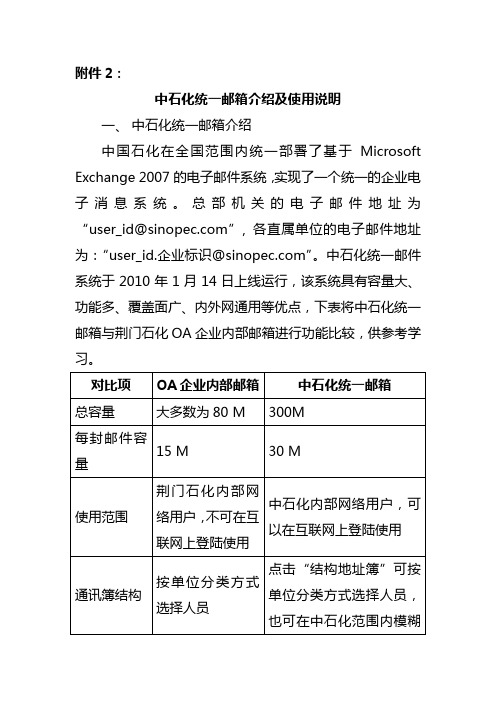
附件2:中石化统一邮箱介绍及使用说明一、中石化统一邮箱介绍中国石化在全国范围内统一部署了基于Microsoft Exchange 2007的电子邮件系统,实现了一个统一的企业电子消息系统。
总部机关的电子邮件地址为“user_id@”, 各直属单位的电子邮件地址为:“user_id.企业标识@”。
中石化统一邮件系统于2010年1月14日上线运行,该系统具有容量大、功能多、覆盖面广、内外网通用等优点,下表将中石化统一邮箱与荆门石化OA企业内部邮箱进行功能比较,供参考学习。
二、中石化统一邮箱登陆方式1、通过企业信息门户系统登陆方式登录企业信息门户http://10.1.19.220。
点击信息门户首页左上角“登录”按钮,输入您的“中石化统一AD域”用户名和密码,注意:在用户名前面要加上“sinopec\”。
(举例:张小明的门户系统用户名是sinopec\zhangxm.jmsh,初始密码是zhangxm.jmsh)。
部分用户的“中石化统一AD域”用户名命名是按照“姓的全拼+名的第一个字母+.jmsh”规则设置。
还有部分用户因重名等原因,其用户名命名请查阅“中石化统一邮件系统用户名单”(下载地址:企业信息门户-下载中心-办公下载-中石化统一邮件系统-用户名单,http://10.121.2.100/download/down.asp?class=41)。
点击信息门户首页“应用系统链接”中的“中石化邮件系统”,可直接进入邮箱。
门户首页还提供有新邮件提示功能,也可直接点击进入。
2、互联网登陆方式互联网地址为:https://。
用户名为您的“中石化统一AD域”用户名和密码,举例:张小明的门户系统用户名是zhangxm.jmsh,初始密码是zhangxm.jmsh。
关于用户的“中石化统一AD域”用户名命名说明同上“1、通过企业信息门户系统登陆方式”所述。
中国石油电子邮件系统手机邮件配置手册(安卓系统自带邮件客户端)
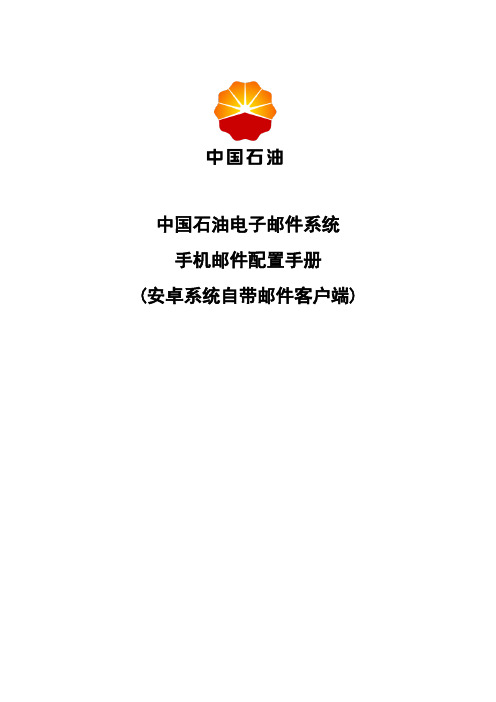
中国石油电子邮件系统手机邮件配置手册(安卓系统自带邮件客户端)手机邮件配置说明中国石油新电子邮件系统支持手机邮件功能,可将新到达邮件服务器的邮件准时地推送到用户移动终端上,用户可以在移动终端接收企业邮箱的邮件,阅读、回复、转发和撰写电子邮件。
中国石油新电子邮件系统采用加密传输技术,对原有系统使用的POP3、SMTP协议进行了SSL加密,即POP3S、SMTPS。
中国石油新电子邮件系统不再支持微软独有的ActiveSync手机通讯协议。
注:本配置说明使用三星手机完成配置及截图,由于手机品牌及系统版本不同,配置界面会略有出入。
配置实例:邮件账户地址:testuser01@。
步骤 1创建邮件客户端账户打开安卓系统,点击“设定”,如图1-1所示。
图1-1选择“设定”●进入“设定”界面后,选择“账户”选项,点击“添加账户”,如图1-3所示。
图1-2添加账户●在“添加账户”选项界面中,选择“电子邮件”,如图1-3所示。
图1-3选择“电子邮件”●进入“设置电子邮件”界面,分别填写用户邮件地址及密码后,并勾选“按默认从该账户发送电子邮件”点击“手动设置”,如图1-4所示。
图1-4设置电子邮件●在“添加电子邮件账户”界面,选择“POP3账户”类型,如图1-5所示。
图1-5选择账户类型步骤 2填写配置信息●进入“接收服务器设置”-在“邮件地址”下侧编辑框输入用户邮件地址:testuser01@ -在“用户名”下侧的编辑框输入:testuser01@-在“密码”下侧编辑框输入用户邮箱密码-在“POP3服务器”下侧编辑框输入:(集团邮箱用户)或(股份邮箱用户)-在“安全类型”下拉框中选择“SSL(接收全部证书)”-端口下侧编辑框输入“995”-点击“下一步”,继续发送服务器设置,如图1-7所示。
图1-6接收服务器设置进入“接收服务器设置”-在“SMTP服务器”下侧编辑框输入:(集团邮箱用户)或(股份邮箱用户)-在“安全类型”下拉框中选择“SSL(接收全部证书)”-端口下侧编辑框输入“465”-点击“下一步”,完成发送服务器设置,如图1-7所示。
石油天然气公司电子邮件系统用户使用手册范本

中国石油天然气集团公司电子系统用户使用手册辽河石油勘探局信息中心门户项目组2006年10月目录第1章客户端网络配置 (1)1.1 Windows XP (1)1.2 Windows 2000 (6)1.3 其他操作系统 (6)第3章客户端配置 (6)3.1 Outlook Express配置 (7)3.1.1 POP3/SMTP配置 (7)3.1.2 IMAP4/SMTP配置 (11)3.2 FoxMail配置 (15)3.4 Web客户端访问 (18)3.4.1 Web客户端配置 (19)3.4.3 修改口令 (19)3.4.4 发送信件 (22)3.4.5 接收信件 (23)3.4.6 删除信件 (24)3.4.7 清除“已删除”文件夹 (25)3.4.8 恢复“已删除” (26)3.4.9 创建新文件夹 (27)3.4.10 删除文件夹 (28)第4章支持流程 (29)4.1 客户端支持流程 (29)第5章常见问题 (29)第6章附件 (31)第1章客户端网络配置在中国石油电子系统可以支持多种访问协议。
包括:✧POP3。
Outlook Express、Foxmail等客户端支持POP3协议。
✧IMAP4。
Outlook Express、Netscape Messenger等客户端支持IMAP4协议。
✧MAPI。
Outlook客户端支持MAPI协议。
Outlook 2003还支持从Internet上使用MAPI访问Exchange服务器。
✧HTTP/HTTPS。
支持HTML 3.2标准和Javascript的浏览器,例如InternetExplorer 3.0以上版本、Internet Explorer for MAC 5.1、Internet Explorer for Unix 5等。
✧EAS和OMA。
可以使用EAS或OMA支持手机或PPC收发。
对采用POP3、IMAP4和HTTP协议来访问的用户来说,需要客户端能解析服务器名,能通过TCP/IP连接到服务器的对应端口上获取。
- 1、下载文档前请自行甄别文档内容的完整性,平台不提供额外的编辑、内容补充、找答案等附加服务。
- 2、"仅部分预览"的文档,不可在线预览部分如存在完整性等问题,可反馈申请退款(可完整预览的文档不适用该条件!)。
- 3、如文档侵犯您的权益,请联系客服反馈,我们会尽快为您处理(人工客服工作时间:9:00-18:30)。
s i n o p e c邮箱设置指南 Company Document number:WUUT-WUUY-WBBGB-BWYTT-1982GT统一邮件系统用户使用手册中国石油化工股份有限公司石化盈科信息技术有限责任公司微软(中国)有限公司2009年10月目录第1章概述中国石油化工股份有限公司(以下简称“中国石化”)在全国范围内统一部署了新的基于Microsoft Exchange 2007的电子邮件系统,实现了一个统一的企业电子消息系统。
总部机关的电子邮件地址为“”, 各直属单位的电子邮件地址为:“”。
该系统采用了Microsoft Exchange server 2007平台,每个用户电子邮箱容量为300M,每封邮件大小限制为10M。
当邮箱空间占用达240M时用户将收到提醒邮件;达270M时用户将只能接收邮件,无法发送邮件;空间占用满300M时,用户将无法发送和接收所有邮件,请用户及时清理邮箱。
该平台提供了多种邮箱访问方式,方便用户收发电子邮件,各种方式的特点及适用场合见下表。
为了获得访问邮件系统的最佳体验,如使用日历任务协同办公(详见IT服务网站)、查询地址簿、公网访问无需VPN连接等,建议使用Office 组件中的Outlook Anywhere方式收发邮件。
下面是访问中国石化统一邮件系统各种方式的终端配置和使用方法。
1.1邮件系统访问方式统一邮件系统提供了多种访问方式,用户可以方便的使用这些方式访问统一邮件系统的邮箱。
为了获得访问新邮件系统的最佳体验,如使用日历任务协同办公、查询地址簿、公网访问无需VPN连接等,建议配置Outlook Anywhere方式收发邮件。
下表列出了邮件系统的各种访问方式。
第2章Outlook Anywhere方式2.1配置Outlook 2007Outlook 2007支持Exchange 2007邮件系统提供的自动发现功能,无论在公网还是内网,只要确保使用了正确的DNS,都可以自动为用户配置好需要的邮箱帐户,具体配置过程参见下面的步骤。
1、点击“开始”菜单,打开Outlook 2007,选择下一步;2、在是否配置电子邮件界面选择“是”,单击下一步;3、选择“Microsoft Exchange、POP3、IMAP或HTTP”,点击“下一步”;4、输入“您的姓名”(此处可以输入您的中文名称或其他您希望显示在邮件客户端中的名字)、“电子邮件地址”“密码”(此处输入您的邮箱密码)等信息,点击“下一步”;5、等待Outlook 2007通过自动发现服务进行邮箱的自动配置;6、在弹出的“用户名/密码”框中输入用于连接自动发现服务的用户凭证(邮件地址/密码),;7、等待自动发现配置完毕,点击“完成”;8、配置完成,打开Outlook 2007并登录邮箱,体验全新的邮件收发方式和各项功能。
2.2配置Outlook 20031、点击“开始”菜单,启动Outlook2003,第一次启动时需要进行初始化配置,点击“下一步”;2、选择“是”,点击“下一步”;3、服务器类型选择“Microsoft Exchange Server”,点击“下一步”;4、在Microsoft Exchange Server框输入用户帐户所在的Exchange服务器名称:“BJ-MAIL-11”,勾选“使用缓存Exchange模式”,单击“其他设置”,以配置RPC Over HTTP支持;5、在弹出的“Microsoft Exchange Server”对话框中,保持“常规”属性页不变;6、选择“连接”选项卡,勾选“使用HTTP连接到我的Exchange邮箱”,点击“Exchange代理服务器设置”;7、在弹出的“Microsoft Exchange代理服务器设置”对话框中,按照下面的方式进行输入:“”框输入“”;勾选“仅使用SSL连接”和“仅连接到其证书中包含该主题名称的代理服务器”8、点击“确定”两次,回到“Exchange Server设置”对话框,点击“下一步”;9、点击“完成”,完成Outlook2003的配置;10、打开Outlook,输入用户名和密码,使用Outlook各项功能。
第3章使用Outlook Web Access (OWA)方式访问邮件系统3.1使用OWA方式收发邮件具体过程参见下面的步骤:1、点击“开始”2、在弹出的OWA登录页面中,在“用户名”输入框中输入用户邮件地址,在“密码”输入框中输入邮箱的密码,点击“登录”;3、如果用户名/密码输入正确,将出现OWA邮箱访问界面,可以使用OWA提供的各项邮件功能。
3.2使用OWA更改邮箱密码通过OWA方式可以修改用户邮箱的密码,操作步骤如下:1、登录用户邮箱的OWA界面,点击界面的右上角位置处的“选项”按钮;2、在左边的控制栏中选择“更改密码”选项;3、在右侧的操作栏中,输入邮箱的原密码和新密码,点击“保存”按钮;4、在弹出的提示页面上点击“确定”;5、使用变更后的密码登录邮件系统;3.3修改默认文件夹名称语言1、在某些特殊情况下,如果语言选择中文,但是在邮件栏内显示英文的“Inbox”等项如图,按如下操作修改为中文;2、点击右上角“选项”进入配置页面,选择左侧“区域设置”,点击右侧“重命名默认文件夹,使其名称与指定的语言匹配”,点击上面的“保存”;3、修改完毕,“Inbox”等英文选项显示为中文。
第4章POP3/SMTP方式这是一种传统的、通用的收发邮件方式。
本质上是一种基于客户端/服务器的访问模式。
用户必须安装邮件客户端软件,如Outlook Express 或Foxmail 等,客户端通过SMTP协议发送邮件至发件服务器,而通过POP3协议将邮件从收件服务器接收至本地。
4.1配置Outlook Express用户可以使用Outlook Express通过POP3/SMTP方式收发邮件,具体配置过程参见下面的步骤:1、点击“开始”菜单,运行Outlook Express,点击菜单栏中的“工具”、“帐户”,打开用户帐户配置界面;2、在Internet帐户配置界面中,选择“邮件”标签页,在右边选择“添加”、“邮件”,新建一个邮件帐户;3、在“您的姓名”部分输入用户显示名称(可以使用中文),点击“下一步”;4、在“Internet电子邮件地址”部分,输入您在系统中的邮件地址,点击“下一步”;5、在“电子邮件服务器名”“下一步”;6、在“Internet Mail 登录”部分,输入您的邮件帐户名和密码,根据您的需要决定是否勾选“记住密码”复选框,点击“下一步”;7、在“祝贺您”部分点击“完成”,完成Outlook Express的配置;8、再次通过点击菜单栏中的“工具”、“帐户”,打开用户帐户配置界面,选择“邮件”选项卡,选择新建的邮件帐户,在右边选择“属性”按钮,打开用户邮箱帐户的属性配置界面;9、选择“服务器”选项卡,在“发送邮件服务器”部分,勾选“我的服务器要求身份验证”复选框,点击“确定”,完成用户邮箱的配置。
4.2配置Foxmail用户可以使用Foxmail通过POP3/SMTP方式收发邮件,具体配置过程参见下面的步骤:1、点击“开始”菜单,运行Foxmail,打开Foxmail主界面,选择“帐户”菜单栏中的“新建”,来创建一个新的邮箱帐户;2、在弹出的“Foxmail用户向导”对话框中,点击“下一步”;3、在弹出的“建立新的用户帐户”对话框中,输入用户的用户名(中英文均可),并可以选择邮箱路径,之后点击“下一步”;4、在弹出的“邮件身份标记”对话框中,输入“发送者姓名”和“邮件地址”,之后点击“下一步”;5、在弹出的“指定邮件服务器”对话框中,保持帐户类型为缺省“POP3帐户”,指定“POP3服务器”地址为“”,在“POP3帐户名”和“密码”处输入您在服务器上的用户名和密码,指定“SMTP服务器”地址为“”,之后点击“下一步”;6、在弹出的“帐户建立完成”对话框中,勾选“SMTP服务器需要身份验证”复选框,之后点击“完成”,完成用户邮箱的配置。
第5章ActiveSync方式(手机)安装了Windows Mobile 5以上操作系统的智能手机可以通过ActiveSync方式登录邮件系统,接收和发送邮件以及同步联系人。
配置步骤如下:1、打开智能手机,点击“开始”-“程序”,在打开的程序列表中,选择并点击“ActiveSync”项。
2、在打开的ActiveSync窗口中,点击右下角的“菜单”,在弹出的菜单中选择“配置服务器”3、在打开的“编辑服务器设置”界面中,输入服务器地址为:,勾选“服务器需要加密的SSL连接”,点击“下一步”4、输入用户名和密码,域:sinopec,勾选“保存密码”,点击“下一步”5、选择要同步的数据,可以根据需要勾选“联系人”、“日历”、“电子邮件”、“任务”等,点击“完成”6、点击“ActiveSync”窗口中左下角的“同步”菜单,与服务器进行同步第6章使用技巧和常见问题6.1如何将其它邮件客户端中的邮件和联系人信息导入Outlook6.1.1从Outlook Express邮件客户端导入到Outlook邮件客户端1、同时打开Outlook和Outlook Express;2、点击Outlook的“文件”菜单下的“导入和导出”;3、在弹出的对话框中,选择“导入Internet邮件和地址”,点击“下一步”;4、在弹出的对话框中,要导入的应用程序选择“Outlook Express , , ”,勾选“导入邮件”、“导入通讯簿”和“导入规则”三个复选框,点击“下一步”;5、在弹出的对话框中选择“允许创建重复项目”,点击“完成”;6、等待导入进度完成;7、查看导入摘要,点击“保存到收件箱”,此时,Outlook Express中的邮件和联系人已经成功导入到Outlook中。
6.1.2从Foxmail邮件客户端导入到Outlook邮件客户端从Foxmail中将邮件和联系人导出到Outlook的基本流程如下:1、将Foxmail邮件导出到一个目录;2、将目录中导出的邮件导入到Outlook Express;3、将Foxmail联系人导出为.wab格式的Windows 地址簿文件;4、使用Outlook Express导入Foxmail导出的wab文件;5、使用Outlook导入Outlook Express中的邮件和联系人。
具体操作步骤如下:1、点击“开始”菜单,打开Foxmail程序,点击“编辑”菜单中的“选择全部”项,选中Foxmail中的所有邮件;2、保持邮件的选中状态,点击“文件”菜单中的“导出”项;3、选择适当的文件夹用来存放导出的邮件,点击“确定”;4、打开导出邮件的文件夹,选中所有邮件,拖拽到Outlook Express程序的“收件箱”中;5、查看Outlook Express中已经导入了Foxmail导出的邮件;6、打开Foxmail的地址簿,点击“工具”菜单下的“导出”-“WAB文件(*.wab)”;7、选择wab文件的存储位置,点击“保存”;8、点击“确定”;9、打开Outlook Express,选择“文件”菜单中的“导入”-“通讯簿”;10、浏览并选择从Foxmail中导出的wab文件,点击“打开”;11、点击“确定”,完成通讯簿导入;12、按照“从Outlook Express邮件客户端导入到Outlook邮件客户端”中描述的步骤,将已经导入到Outlook Express程序中的Foxmail的邮件和联系人导入到Outlook程序中。
